电脑C盘存储空间扩展指南:安全高效的磁盘扩容方案分享
- 问答
- 2025-10-15 19:48:28
- 2
哎,说到C盘变红这事儿,我可太有感触了,我那老伙计,用了三年的笔记本,C盘就跟我的钱包一样,不知不觉就见了底…弹窗跳出来的时候,心里咯噔一下,那种焦虑,懂的都懂,今天咱就聊聊这个,不是什么教科书式的教程,就是我自己折腾过来的一些心得,可能有点碎碎念,但保证都是实话。
千万别一着急就想着直接给C盘扩容,那风险…我见过有人操作失误直接把系统搞崩了,数据全没,那才叫欲哭无泪,第一步,必须是、绝对是、无论如何都应该是——备份,把你桌面上的、文档里的那些宝贝文件,什么照片啊、没写完的方案啊,统统挪到D盘或者找个移动硬盘塞进去,这步做好了,后面你才能安心折腾,不然心里老是悬着一块石头。
清垃圾算是个治标不治本但能救急的法子,Windows自带的那个“磁盘清理”其实挺管用的,特别是“系统文件”里那个“以前的Windows安装”,能占掉好几个G,删了它基本没影响,还有那个休眠文件hiberfil.sys,如果你从来不用电脑的休眠功能,可以在命令提示符(用管理员身份运行)里输入 powercfg -h off 把它关掉,又能腾出一大块空间,差不多是内存大小的容量呢,对了,还有微信和QQ的聊天记录,这俩是隐形大户…去设置里看看文件存储位置,把默认存在C盘的改到别的盘去,然后再清理一下历史文件,效果立竿见影。

如果清理完了还是紧巴巴的,那可能就得动点真格的了,最稳妥、最推荐小白的方法,其实是…重装系统,对,你没听错,听起来麻烦,但长远看最干净,找个U盘做个系统启动盘,装系统的时候,直接把整个C盘格掉,然后重新分区,给C盘划个150G甚至200G,这样装出来的系统是全新的,没任何垃圾,运行起来那叫一个流畅,我上次就这么干的,感觉电脑像换了新的,这需要你有点动手能力,或者有个懂点的朋友在旁边指导一下。
当然啦,如果你实在不想重装,也可以试试用Windows自带的“磁盘管理”去扩展C盘,但这有个前提:你的D盘(或者紧挨着C盘的那个分区)必须有未分配的空间,你可以先把D盘的重要文件备份好,然后右键“删除卷”,让它变成“未分配”状态,这时候再右键点击C盘,选择“扩展卷”,就能把这块地划给C盘了。 这个方法有个巨大的坑:它要求未分配空间必须紧挨在C盘的右边,很多时候我们的磁盘分区顺序是乱的,未必能满足这个条件,成功率看运气,我试过一次,失败了,差点没吓出心脏病。

还有更硬核的,用第三方分区工具,比如DiskGenius这类软件,它们功能强大,能无视顺序合并分区,但风险也更高,操作界面全是英文和专业术语,一不小心点错…后果不堪设想,这个我就不细说了,除非你是高手,否则真心不建议自己弄。
所以你看,绕来绕去,对我这种怕麻烦又惜命的人来说,备份数据然后重装系统,反而是最安全、最彻底的“扩容”,它不仅仅是扩大了地盘,更是给电脑来了一次大扫除。
最后啰嗦一句,养成好习惯比啥都强,新软件别一股脑装C盘,安装时留意一下路径,改到D盘去,定期清清缓存…这样C盘才能陪你更久,希望这点不成熟的小经验,能帮到对着红色C盘发愁的你吧。
本文由歧云亭于2025-10-15发表在笙亿网络策划,如有疑问,请联系我们。
本文链接:http://waw.haoid.cn/wenda/27212.html
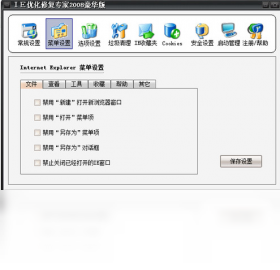

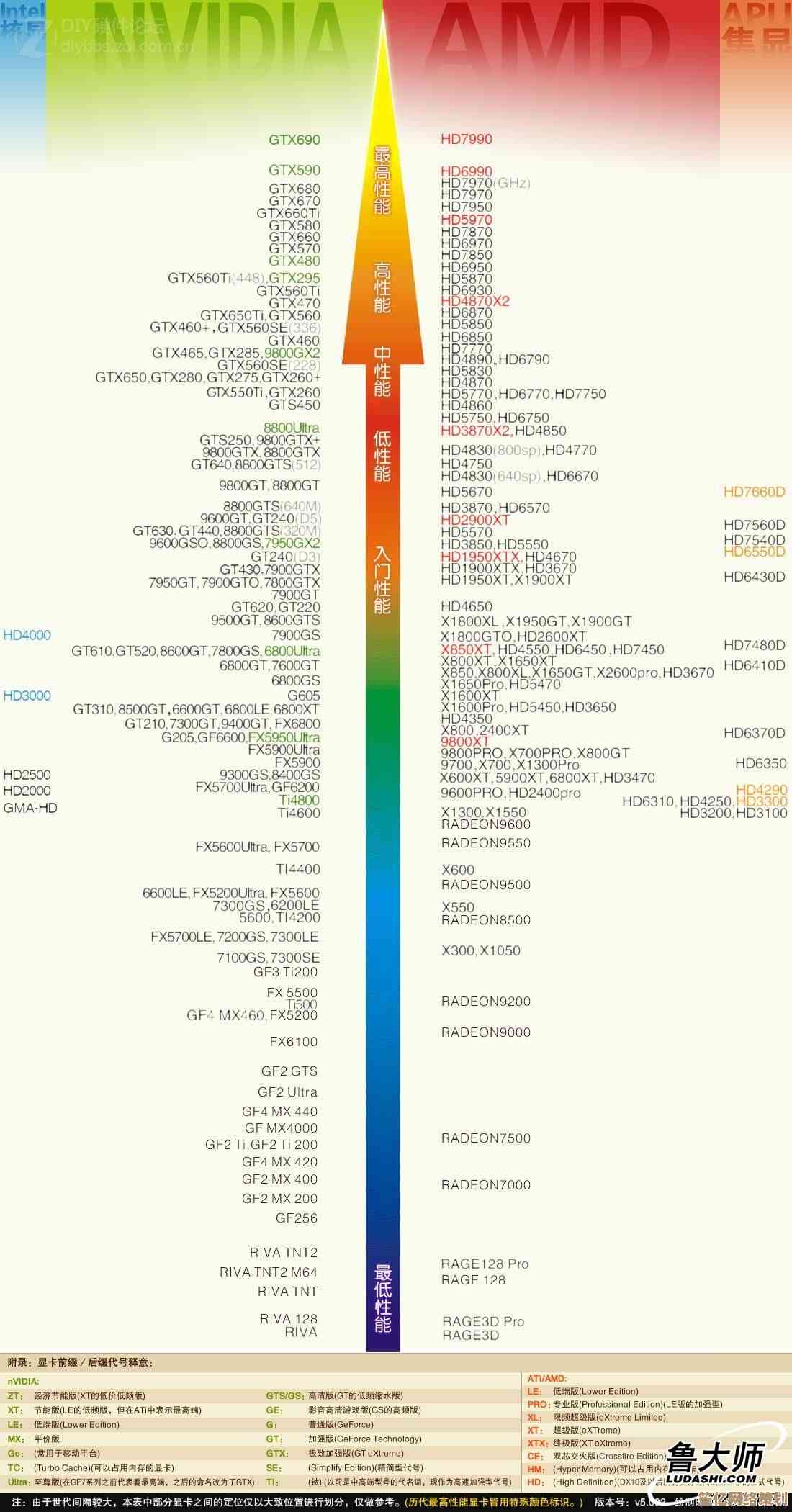
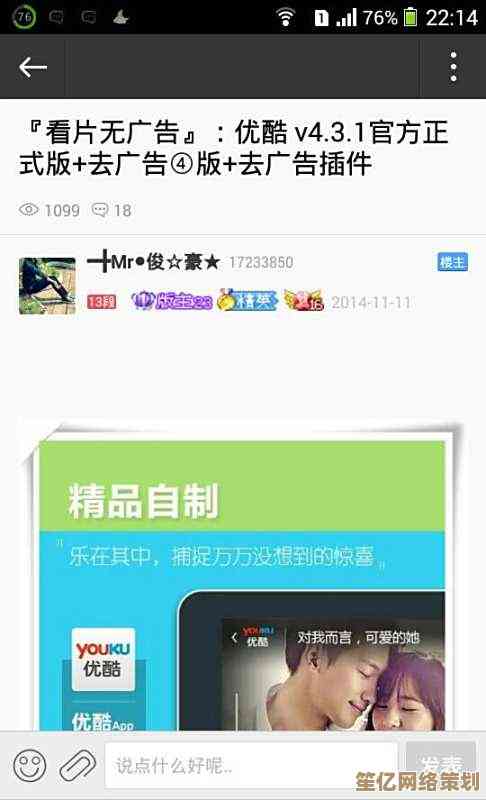
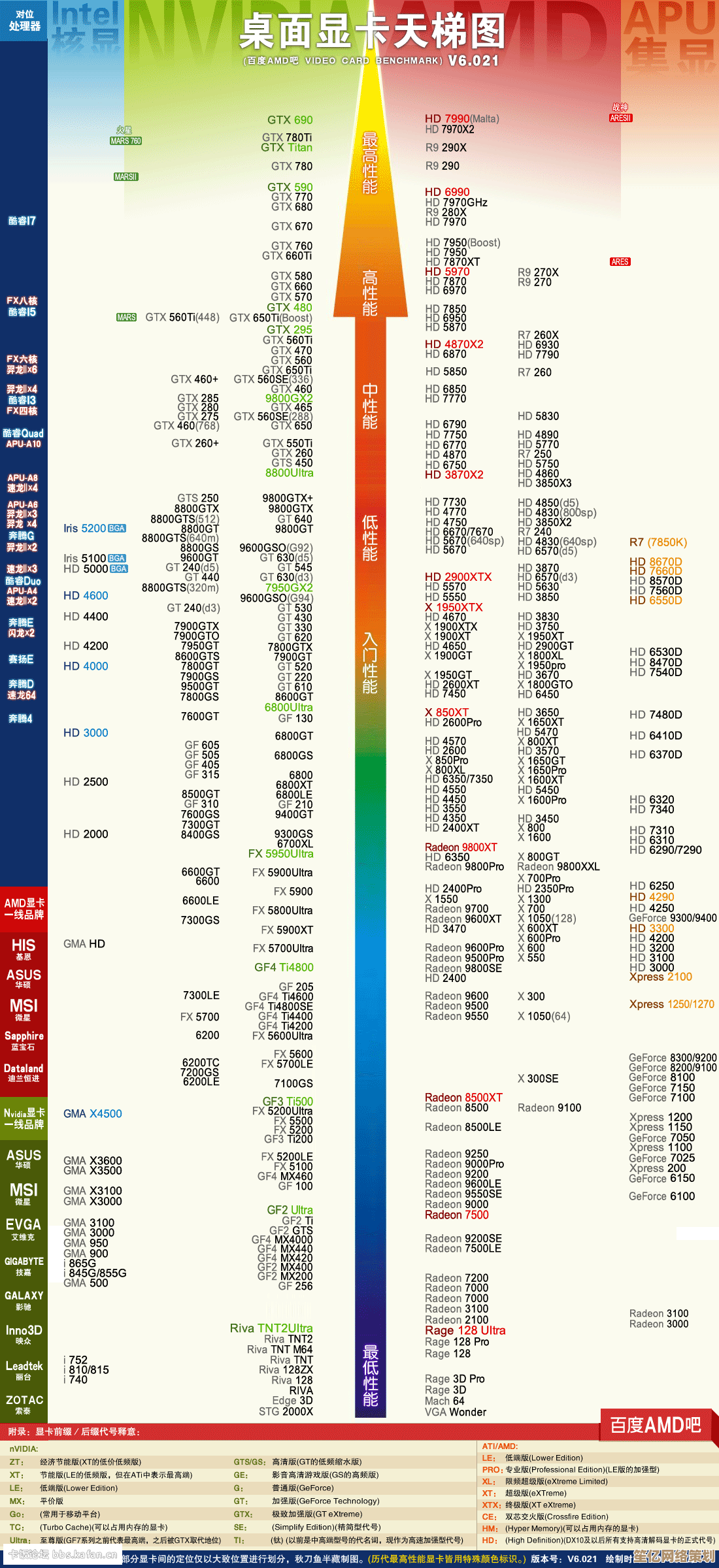
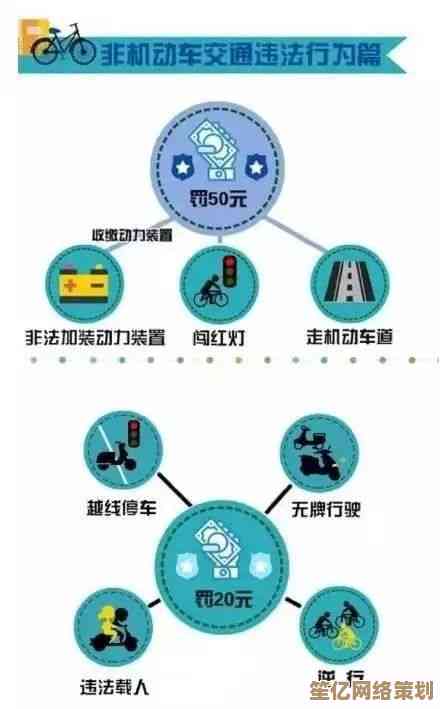
![[e浏览器]重塑您的网络互动方式,畅游安全、快速、开放的数字化天地](http://waw.haoid.cn/zb_users/upload/2025/10/20251016022856176055293619947.jpg)

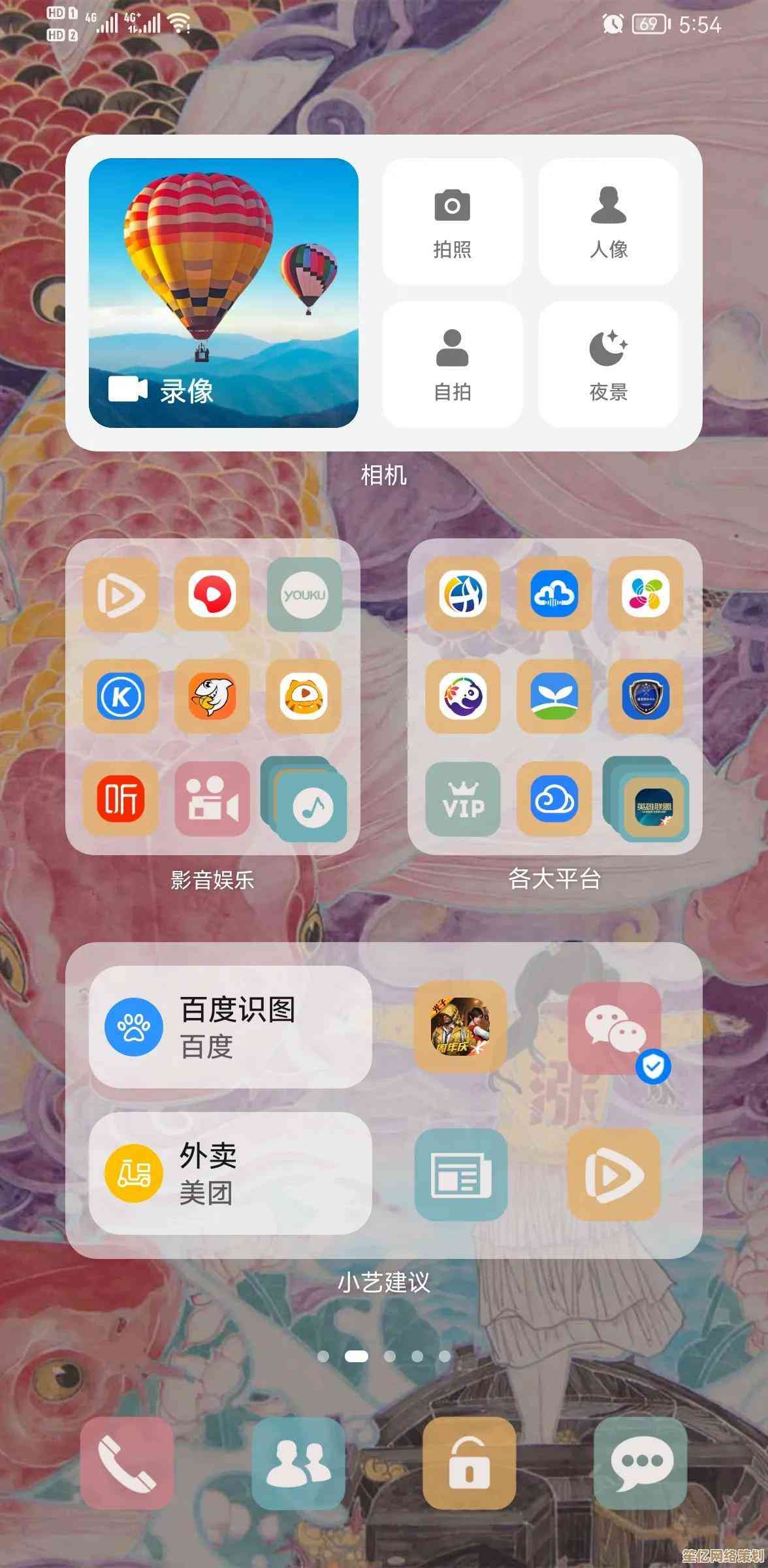
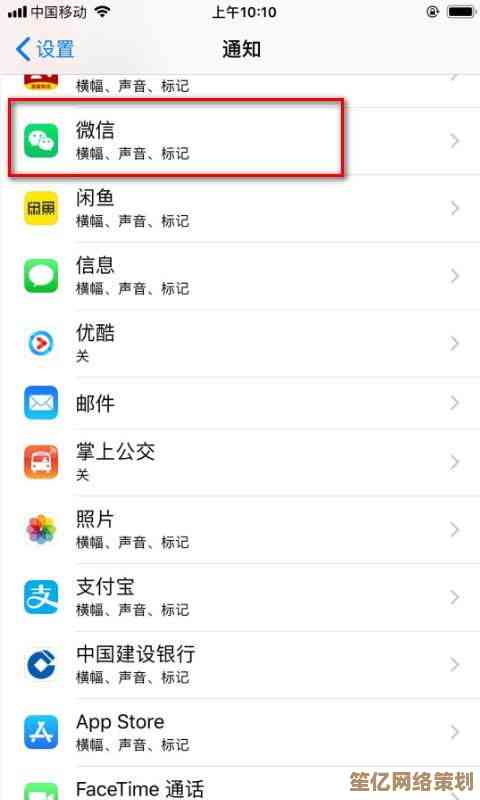
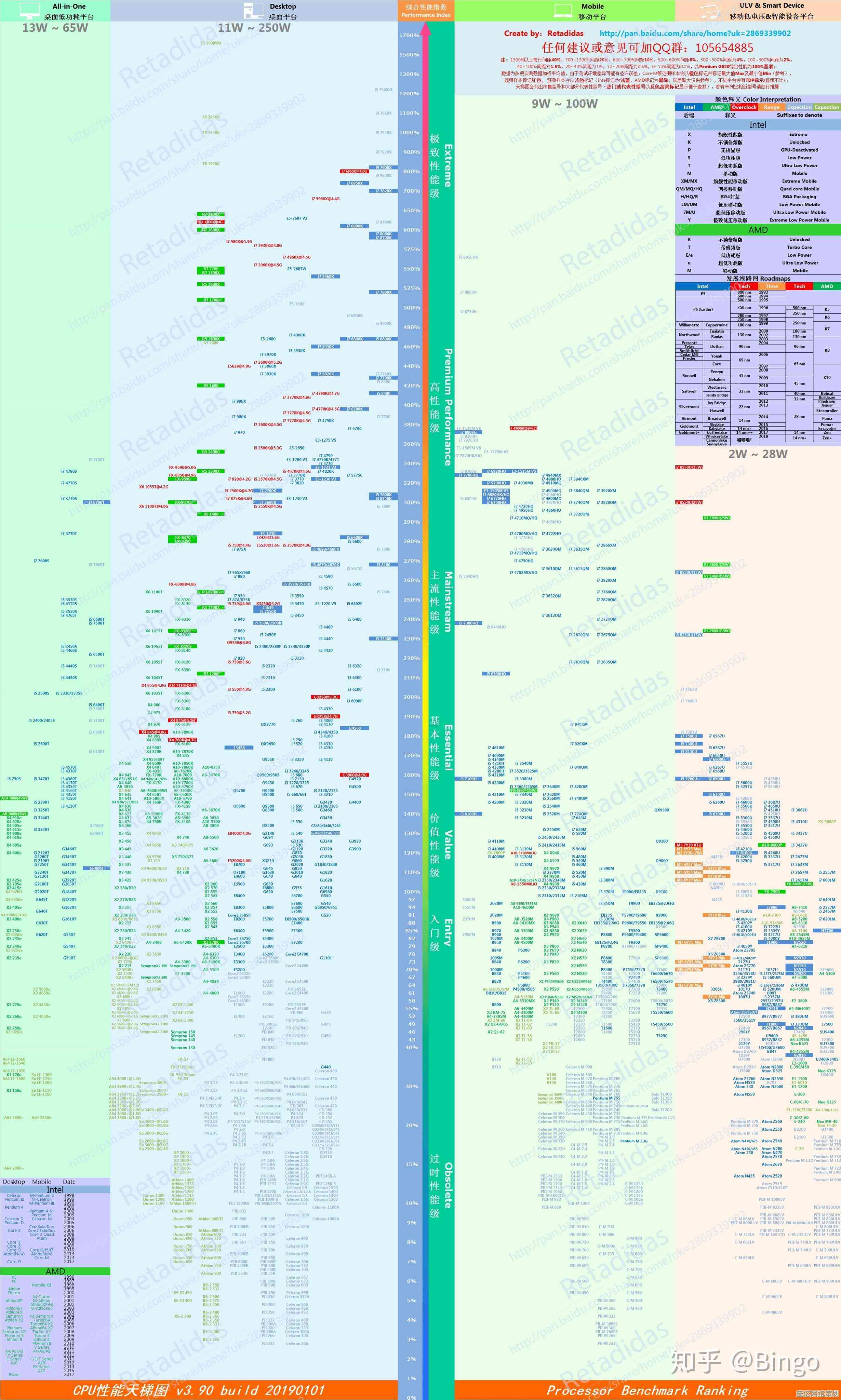
![[QQ图像]定制专属形象,开启多彩社交新体验!](http://waw.haoid.cn/zb_users/upload/2025/10/20251016023431176055327148256.jpg)
